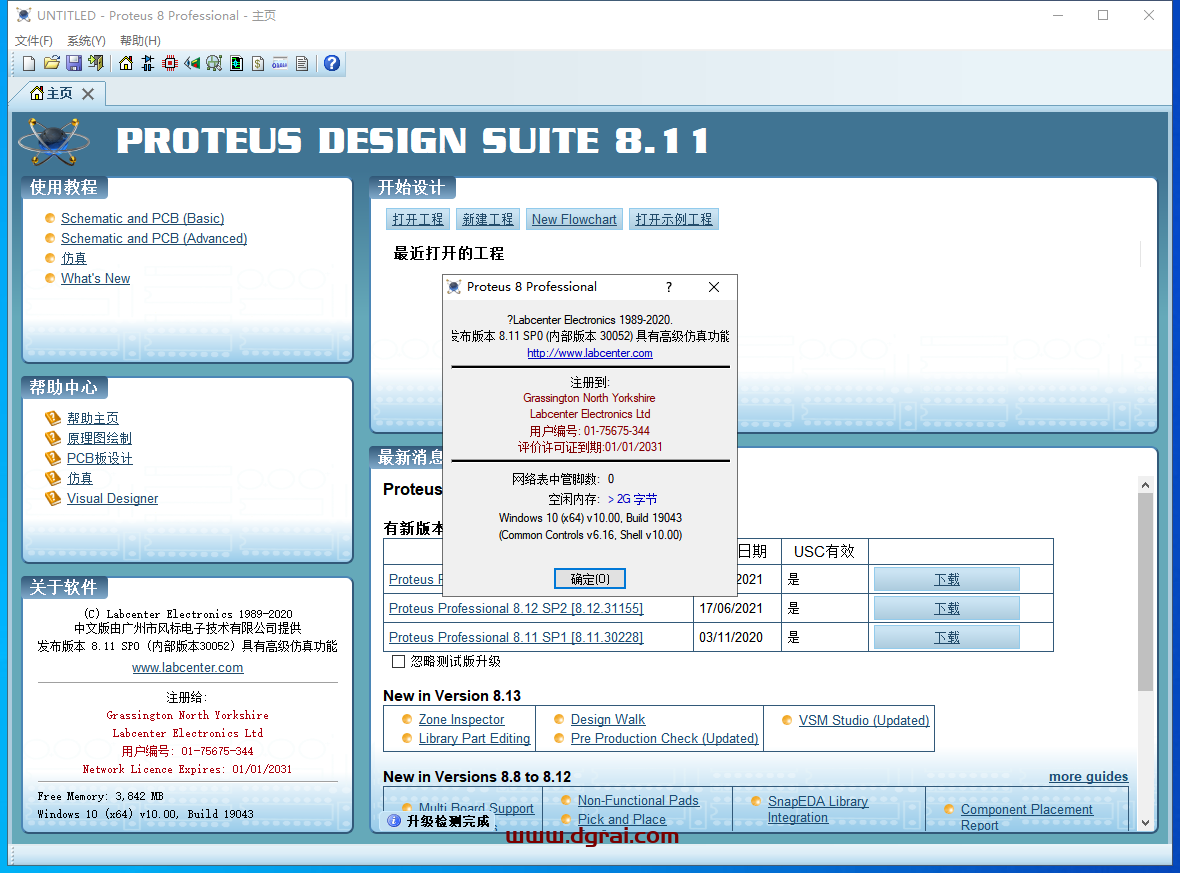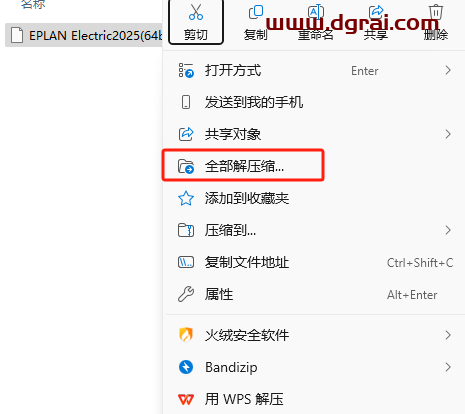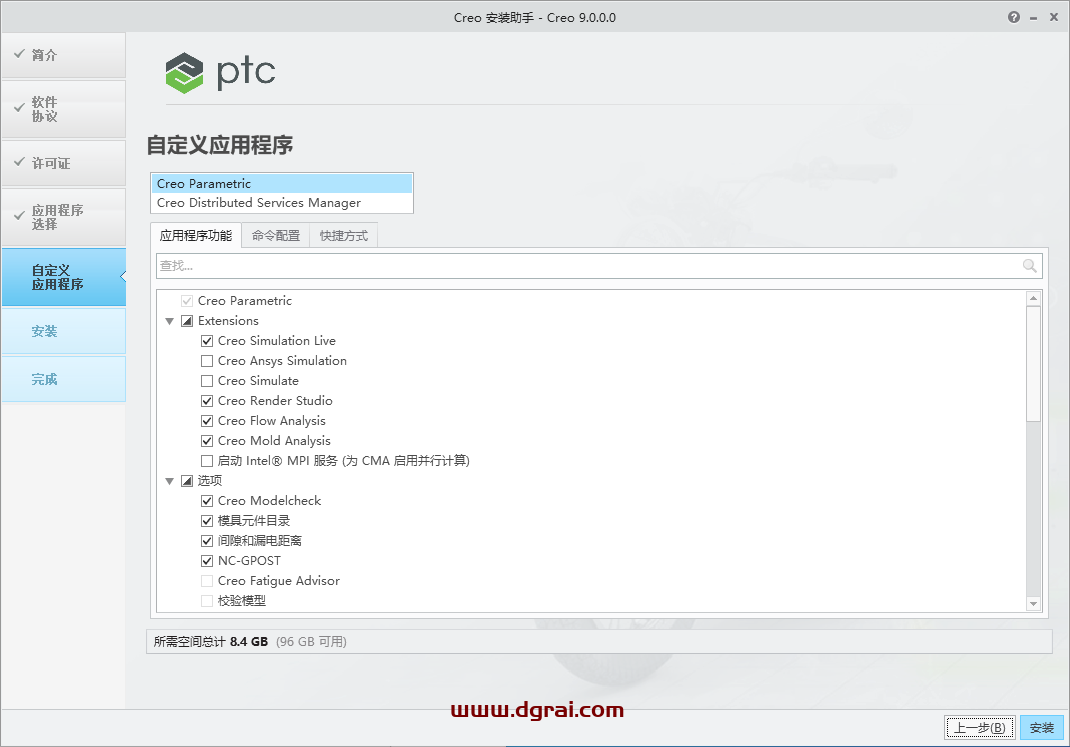软件介绍
博途TIA Portal V13是西门子工业自动化集团推出的全集成自动化软件平台,其核心价值在于通过统一的工程框架整合自动化系统设计、编程、配置、诊断及数据管理功能。该版本支持从简单逻辑控制到复杂驱动技术的全场景自动化任务,涵盖SIMATIC S7系列PLC、HMI设备、变频器及过程安全系统的工程开发。软件采用模块化设计,集成STEP 7 Professional(硬件组态与PLC编程)、WinCC Professional(可视化监控)、StartDrive(变频器调试)及Safety Advanced(安全系统)等专业工具包,可实现机械、电气与信息技术的跨领域协同。其图形化硬件组态界面支持拖拽式设备配置与PROFINET/PROFIBUS网络拓扑设计,同时提供LAD(梯形图)、FBD(功能块图)、SCL(结构化文本)等多语言编程环境,配合PLCSIM仿真器可完成虚拟调试。V13版本强化了大型项目管理能力,优化了分布式I/O配置效率,并新增符合IEC 61131-3标准的软件块库,显著提升复杂系统开发效率。该平台通过集成SCADA功能与OPC UA通信协议,为工业4.0及智慧工厂建设提供数据交互基础,广泛应用于汽车制造、流程工业及离散自动化领域。
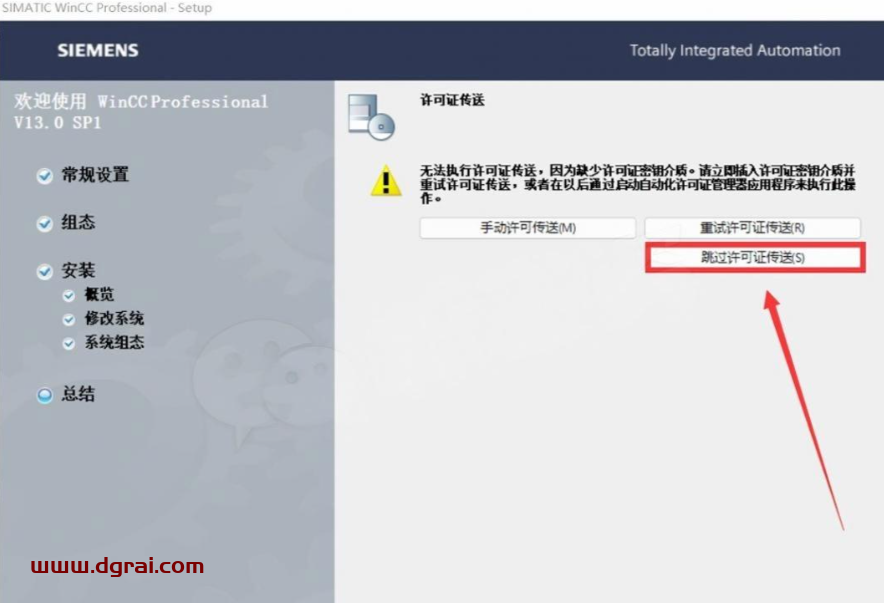
[WechatReplay]
下载地址
迅雷网盘
https://pan.xunlei.com/s/VOaOMtV3GG7fX7tcKYvLvjXmA1?pwd=7wyp#
夸克网盘
https://pan.quark.cn/s/6692a5fa9ec1
百度网盘
通过网盘分享的文件:TIA Portal V13
链接: https://pan.baidu.com/s/1k1xaVUIVNlg33mbTJMsFgg?pwd=ghup 提取码: ghup
如需其他软件,请复制下方地址,到手机浏览器打开,搜索关键词即可获取 https://docs.qq.com/sheet/DSW9td0RsV3JsbHBH?tab=cnyyov
安装教程
1.下载完成后,鼠标右击【TIA Portal v13】压缩包,选择【解压至此】
2.打开解压后的文件夹,找到【西门子解除重启提示批处理】文件,右键选择【以管理员身份运行】它
3.点击右上角【关闭按钮】
4.找到【SIMATIA_ Portal_STEP7…】文件,右键点击【装载】(因为虚拟机无法加载镜像文件,这里站长将镜像文件单独放到一个文件夹中解压)
5.找到【Start】应用程序,右键选择【以管理员身份运行】它
6.点击【下一步】
7.点击【下一步】
8.软件默认安装在C盘,可自定义更改软件安装位置,点击【下一步】
9.全部勾选,再点击【下一步】
10.勾选【我接受】,再点击【下一步】
11.点击【安装】
12.软件安装中,稍等片刻
13.如果弹出以下提示,直接点击【确定】即可
14.如果弹出以下提示,直接点击【确定】即可
15.点击【跳过许可证传送】
16.选择【否,稍后重启计算机】,点击【关闭】
17.回到TIA Portal V13文件夹,找到【西门子解除重启提示批处理】文件,右键选择【以管理员身份运行】它
18.点击右上角【关闭按钮】
19.找到【SIMATIC_S7PLCSIM_V13_SP1】文件,右键点击【装载】(因为虚拟机无法加载镜像文件,这里站长将镜像文件单独放到一个文件夹中解压)
20.找到【Start】应用程序,右键选择【以管理员身份运行】它
21.点击【下一步】
22.点击【下一步】
23.软件默认安装在C盘,可自定义更改软件安装位置,点击【下一步】
24.全部勾选,再点击【下一步】
25.勾选【我接受】,再点击【下一步】
26.点击【安装】
27.软件安装中,稍等片刻
28.勾选【否…】,再点击【关闭】
29.回到TIA Portal V13文件夹,找到【西门子解除重启提示批处理】文件,右键选择【以管理员身份运行】它
30.点击右上角【关闭按钮】
31.找到【SIMATIC_WinCC…V13_SP1】文件,右键点击【装载】(因为虚拟机无法加载镜像文件,这里站长将镜像文件单独放到一个文件夹中解压)
32.找到【Start】应用程序,右键选择【以管理员身份运行】它
33.点击【下一步】
34.如果弹出以下界面,可以查看步骤35 – 步骤 40。如果没有弹出,请直接跳到41步安装
35.打开开始菜单,在搜索栏搜索【控制面板】
36.点击【程序】
37.点击【启动或关闭windows功能】
38.这里勾选上【.NET Frameworks3.5】选项,点击【确定】
39.保证计算机已经连接上网络,点击【让 Windows 更新为你下载文件】
40.点击【关闭】。之后重新回到第 30 步开始操作,发现可以正常安装
41.点击【下一步】
42.全部勾选,再点击【下一步】
43.勾选【我接受】,再点击【下一步】
44.点击【修改】
45.软件安装中,稍等片刻
46.点击【跳过许可证传送】
47.勾选【否…】,再点击【关闭】
48.回到TIA Portal V13文件夹,找到【西门子解除重启提示批处理】文件,右键选择【以管理员身份运行】它
49.点击右上角【关闭按钮】
50.找到【SIMATIC_S7_PLCSIM…Upd1】文件,右键点击【装载】(因为虚拟机无法加载镜像文件,这里站长将镜像文件单独放到一个文件夹中解压)
51.找到【Start】应用程序,右键选择【以管理员身份运行】它
52.点击【下一步】
53.点击【下一步】
54.全部勾选,再点击【下一步】
55.点击【安装】
56.软件安装中,稍等片刻
57.勾选【否…】,再点击【关闭】
58.回到TIA Portal V13文件夹,找到【授权文件】文件夹,右键【打开】它
59.找到【GhostExp64】应用程序,右键选择【以管理员身份运行】它
60.点击左上角【选择文件按钮】
61.选中【TIA V13 V2】文件,再点击【打开】
62.选择【AX NF ZZ】文件夹,再点击【保存按钮】
63选择【本地磁盘C】,再点击【确定】
64.点击右上角【关闭按钮】
65.回到桌面,右键桌面上的【TIA Portal V13软件图标】,点击【打开】
66.安装完成
相关文章